Comment réinitialiser votre Chromebook [3 façons]
Publié: 2022-12-12ChromeOS est un système d'exploitation léger qui stocke toutes les données principalement dans le cloud. Il n'y a pratiquement pas de fichiers stockés localement, à l'exception des données des applications Android et des applications Linux. Ces applications ont généralement aussi leur propre stockage en nuage pour stocker les informations d'identification et les progrès.
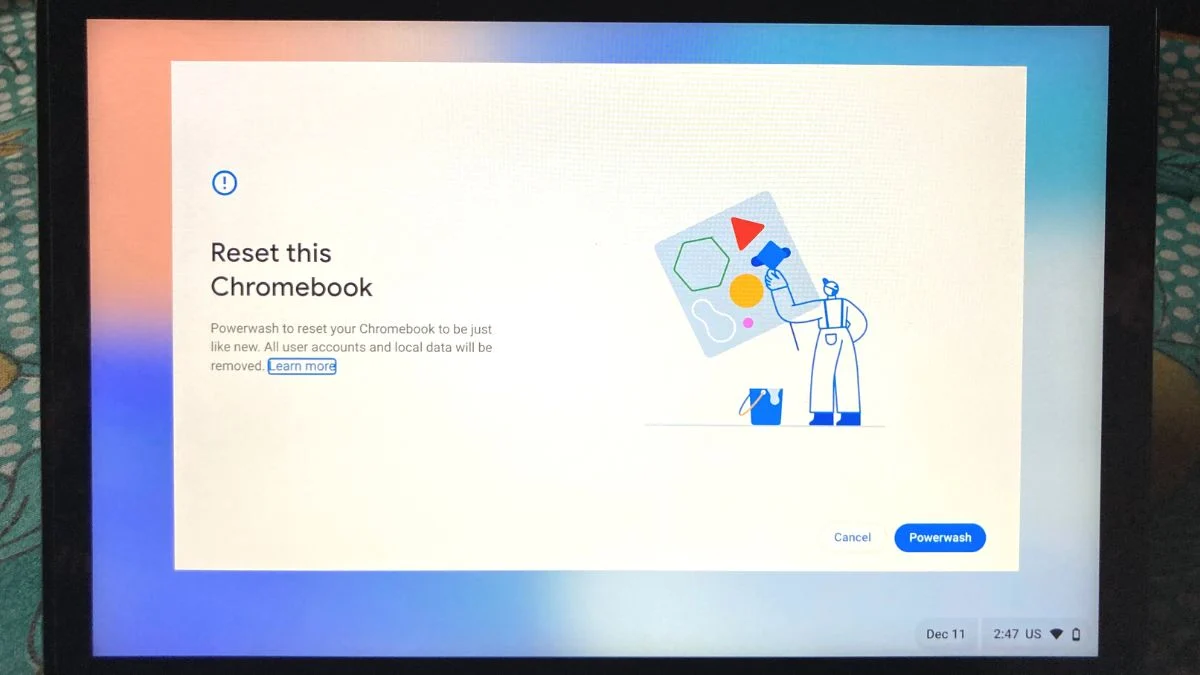
En réinitialisant votre appareil de temps en temps, vous pouvez garder le système d'exploitation propre et garder votre Chromebook comme neuf. Si quelque chose ne va pas avec votre Chromebook, vous pouvez facilement réinitialiser votre appareil aux paramètres d'usine en utilisant les méthodes décrites dans cet article.
Commençons.
Table des matières
Comment réinitialiser votre Chromebook en usine
Une réinitialisation d'usine ou un powerwash (option spécifique au Chromebook) peut vous aider à résoudre certains des problèmes pouvant survenir avec votre appareil après une utilisation prolongée.
Il peut également vous aider à supprimer les profils utilisateur anciens ou inutiles de votre Chromebook si vous avez acheté un appareil d'occasion.
Réinitialisez votre Chromebook à partir des paramètres
Vous pouvez réinitialiser votre Chromebook directement à partir des paramètres de ChromeOS. Cette méthode est utile si vous avez un accès complet à votre ordinateur.
Suivez les étapes suivantes pour réinitialiser votre Chromebook.
- Ouvrez les paramètres rapides dans le coin inférieur droit et appuyez sur l'icône des paramètres. De même, vous pouvez également ouvrir le tiroir de l'application en bas à gauche et rechercher l'application Paramètres .
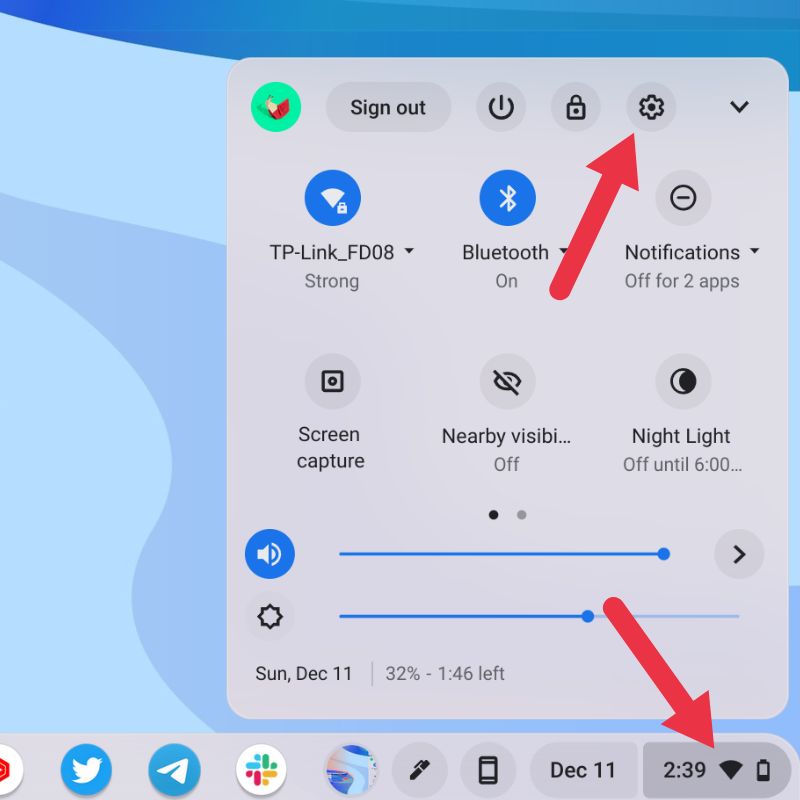
- Une fois que vous êtes dans les paramètres de ChromeOS, cliquez sur Avancé dans le volet de gauche pour le développer.
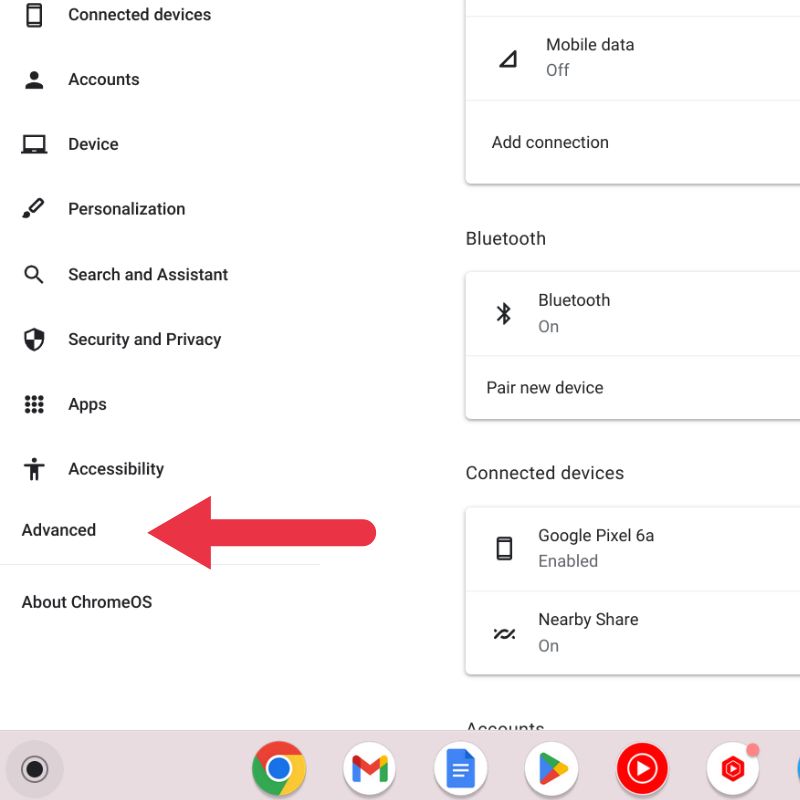
- Cliquez sur Réinitialiser les paramètres dans le menu déroulant qui s'affiche.
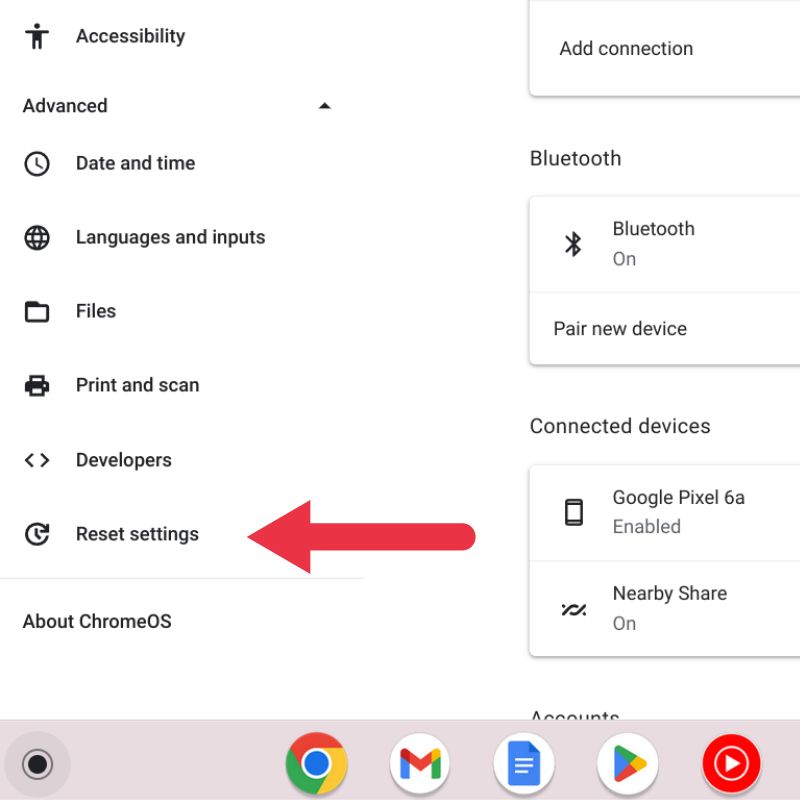
- Dans les paramètres de réinitialisation , vous trouverez une option appelée Powerwash . Cliquez sur le bouton Réinitialiser sur le côté droit et suivez les instructions à l'écran pour réinitialiser votre Chromebook.
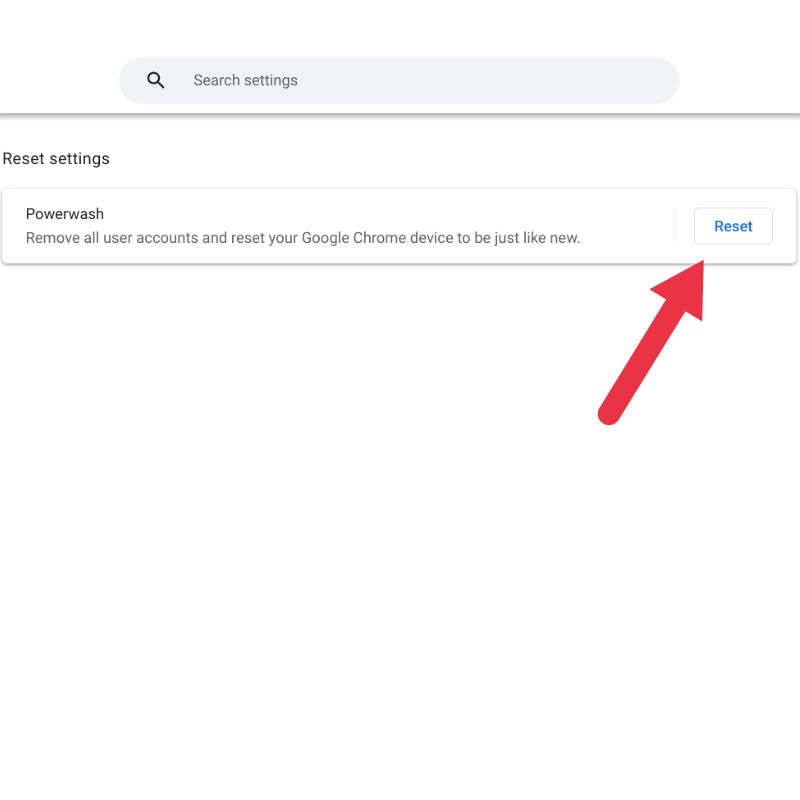
- Assurez-vous que votre Chromebook est soit branché , soit à plus de 50 % du niveau de la batterie pendant ce processus.
Réinitialisez votre Chromebook verrouillé avec des raccourcis clavier
Parfois, vous pouvez rencontrer un Chromebook dont le propriétaire a soit oublié le mot de passe, soit acheté un appareil d'occasion sans le réinitialiser. Dans ce cas, vous pouvez utiliser des raccourcis clavier sur l'écran de verrouillage pour effectuer une réinitialisation matérielle du Chromebook.
- Redémarrez votre Chromebook à l'aide du bouton d'alimentation. Une fois sur l'écran de connexion, appuyez simultanément sur les touches CTRL + ALT + SHIFT + R.

- La combinaison de touches ci-dessus déclenchera l'écran de réinitialisation sur votre Chromebook. Cliquez sur le bouton Powerwash .

- Sur l'écran suivant, cliquez sur Continuer . Cela lancera le processus de réinitialisation sur votre Chromebook.
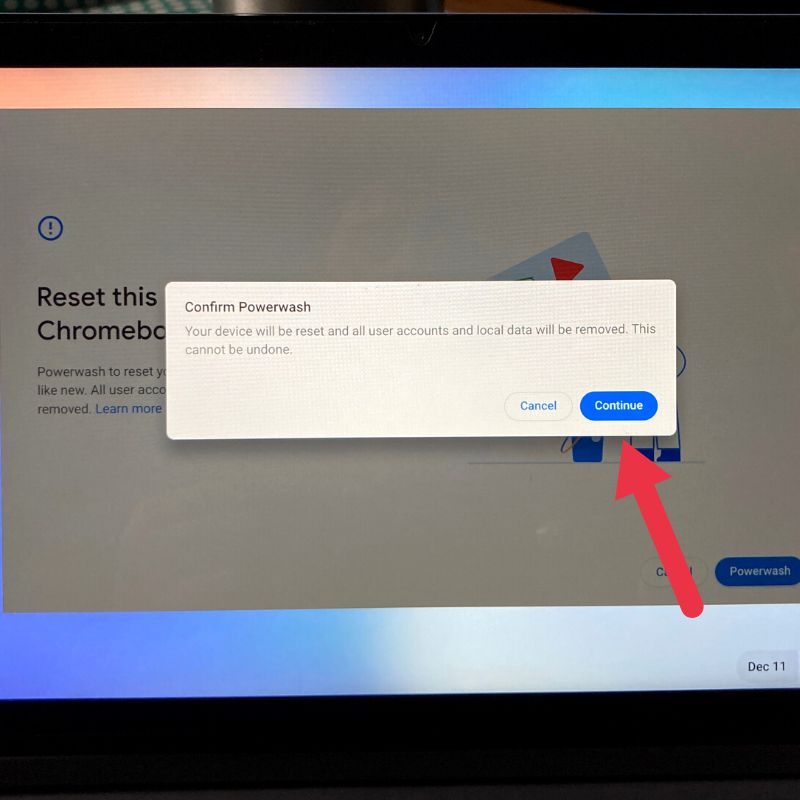
Réinitialisez votre Chromebook à l'aide du mode de récupération
Une réinitialisation matérielle est utile si votre Chromebook est bloqué ou ne se connecte pas. Ce n'est pas une sorte de powerwash où seul le logiciel est réinitialisé. Au lieu de cela, une réinitialisation matérielle réinitialise à la fois le matériel et le logiciel aux paramètres d'usine.

Nous allons utiliser le mode Recovery de votre Chromebook pour le réinitialiser. Voici les étapes à suivre.
- Éteignez complètement votre Chromebook à l'aide du bouton d'alimentation.
- Appuyez simultanément sur la touche Actualiser du clavier et sur le bouton d'alimentation et maintenez-les enfoncés. Si vous avez une tablette Chromebook, appuyez simultanément sur les boutons d'augmentation du volume et d'alimentation et maintenez-les enfoncés pour passer en mode de récupération.

- Vous rencontrerez un écran "Chrome OS est manquant ou endommagé" , vous pouvez maintenant libérer toutes les clés. Sur cette page, appuyez sur les touches CTRL + D pour ouvrir l' écran de récupération de Chrome OS .

- Suivez les instructions à l'écran pour effectuer une réinitialisation matérielle de votre Chromebook.
3 façons de réinitialiser Chromebook aux paramètres d'usine
Vous pouvez suivre les méthodes mentionnées ci-dessus afin de réinitialiser votre Chromebook aux paramètres d'usine par défaut. Assurez-vous simplement que votre Chromebook est branché ou que la batterie est chargée à plus de 50 % avant d'utiliser l'une des méthodes.
Réinitialiser votre Chromebook aux paramètres par défaut est comme une bouffée d'air frais. Puisque ChromeOS stocke tout dans le cloud, le configurer après une réinitialisation matérielle est une tâche simple. J'espère que cet article a été utile d'une certaine manière.
FAQ sur la réinitialisation matérielle du Chromebook
Vais-je perdre toutes mes données et tous mes paramètres après une réinitialisation matérielle du Chromebook ?
Oui, une réinitialisation matérielle du Chromebook effacera toutes les données et tous les paramètres de l'appareil, y compris tous les fichiers, documents et paramètres personnels que vous avez configurés. Il est important de sauvegarder tous les fichiers importants avant de commencer la réinitialisation pour éviter de perdre des données précieuses. Après la réinitialisation, l'appareil sera réinitialisé aux paramètres d'usine et se comportera comme un tout nouvel appareil. Vous devrez le configurer à nouveau et vous connecter à votre compte Google pour accéder à vos fichiers et paramètres.
Y a-t-il une différence entre une réinitialisation matérielle et une réinitialisation d'usine ?
Une réinitialisation matérielle et une réinitialisation d'usine sont des processus similaires qui réinitialisent un Chromebook à ses paramètres par défaut, mais il existe des différences. Une réinitialisation d'usine est effectuée via le menu des paramètres de l'appareil et conserve certaines données, telles que les fichiers du dossier Téléchargements et certains paramètres. Une réinitialisation matérielle efface toutes les données et tous les paramètres et est effectuée en appuyant sur une combinaison de touches spécifique au démarrage. Les deux types de réinitialisations peuvent être utiles pour résoudre les problèmes avec un Chromebook. Cependant, une réinitialisation matérielle est plus approfondie et peut être utile si une réinitialisation d'usine ne fonctionne pas.
Est-il possible d'annuler une réinitialisation matérielle sur mon Chromebook ?
Une réinitialisation matérielle sur un Chromebook ne peut pas être annulée. Le processus de réinitialisation efface toutes les données et tous les paramètres, il n'y a donc aucun moyen de récupérer les informations perdues. Il est important de sauvegarder tous les fichiers importants avant de commencer le processus de réinitialisation. Après la réinitialisation, l'appareil est comme neuf et doit être configuré à nouveau. Vous devrez vous connecter à votre compte Google pour accéder à vos fichiers et paramètres.
Est-il nécessaire de supprimer mon compte Google de mon Chromebook avant d'effectuer une réinitialisation matérielle ?
Il n'est pas nécessaire de supprimer votre compte Google de votre Chromebook avant d'effectuer une réinitialisation matérielle. La réinitialisation effacera toutes les données et tous les paramètres, y compris votre compte Google, de sorte qu'il sera supprimé dans le cadre du processus de réinitialisation. Après la réinitialisation, l'appareil sera restauré aux paramètres d'usine et sera comme neuf. Vous devrez le configurer à nouveau et vous connecter à votre compte Google pour accéder à vos fichiers et paramètres.
